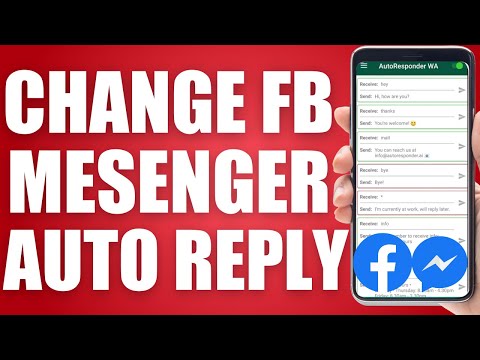Denna wikiHow lär dig hur du laddar ner flera foton från Google Foto i en enda. Zip -fil.
Steg

Steg 1. Gå till https://photos.google.com i en webbläsare
Om du redan är inloggad ser du en lista med dina foton. Om inte, klicka Gå till Google Foto att logga in nu.

Steg 2. Välj foton att ladda ner
För att välja ett foto, håll muspekaren över ett foto tills en cirkel visas i det övre vänstra hörnet och klicka sedan på cirkeln. En bock visas i cirkeln. Gör detta för varje foto du vill inkludera i. Zip.

Steg 3. Klicka på ⁝
Det är längst upp till höger på skärmen i det blå fältet.

Steg 4. Klicka på Ladda ner
Din dators dialogruta Spara eller Spara som visas.

Steg 5. Välj en mapp och klicka på Spara
ZIP -filen hämtas nu till den valda mappen.

Steg 6. Packa upp filen för att komma åt dina foton
Stegen är lite olika beroende på ditt operativsystem:
-
Windows:
Högerklicka på. Zip-filen, klicka Extrahera allt, Klicka sedan Extrahera. Innehållet i. Zip visas nu i samma mapp som. Zip själv.
-
Mac OS:
Dubbelklicka på. Zip-filen. Detta innehåll i zip -filen visas nu i en ny mapp i den aktuella mappen.